概要
このドキュメントでは、PuTTYとLinuxシェルを使用してSSHキーペアを生成し、それをAMPに追加してからCLIにアクセスする手順について説明します。AMPプライベートクラウドアプライアンスは、証明書ベースの認証を使用してアプライアンスにSSH接続します。CLIにアクセスし、SCP(WinSCP)を介してファイルシステムとやり取りするために、キーペアを迅速に生成する手順について詳しく説明します。
前提条件
要件
次の項目に関する知識があることが推奨されます。
- PuTTY
- WinSCP
- Linux/Macシェル
使用するコンポーネント
このドキュメントの内容は、特定のソフトウェアやハードウェアのバージョンに限定されるものではありません。
このドキュメントの情報は、特定のラボ環境にあるデバイスに基づいて作成されました。このドキュメントで使用するすべてのデバイスは、初期(デフォルト)設定の状態から起動しています。本稼働中のネットワークでは、各コマンドによって起こる可能性がある影響を十分確認してください。
設定
最初のステップでは、PuTTYまたはLinuxシェルを使用してRSAキーペアを生成します。その後、AMPプライベートクラウドアプライアンスによって公開キーを追加し、信頼する必要があります。
PuTTYを使用したRSAキーペアの生成
ステップ1:PuTTYが完全にインストールされていることを確認します。
ステップ2:PuTTYとともにインストールされるPuTTYGenを起動して、RSAキーペアを生成します。
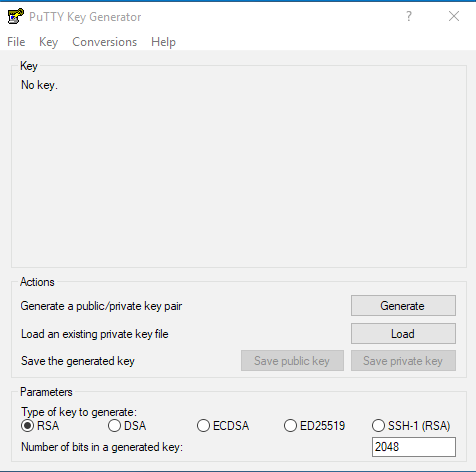
ステップ3:[Generate]をクリックしてカーソルをランダムに移動し、キーペアの生成を完了します。
ステップ4:次の図に示すように、後のセクションで使用する[Save public key]と[Save private key]を選択します。

ステップ5:AMPプライベートクラウド管理ポータルで承認するには、形式を変更する必要があるため、メモ帳で公開キーを開きます。
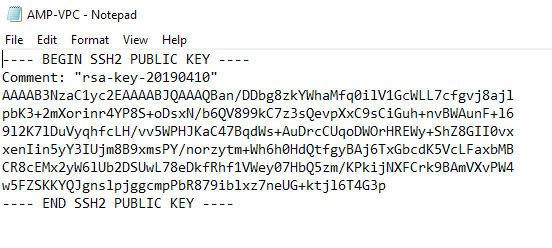
ステップ6:「 – BEGIN」で始まる最初の2行と「 – END」で始まる最後の行を削除します
ステップ7:すべての改行を削除して、公開キーのコンテンツを1行の連続として作成します。
ステップ8:ファイルの先頭に「ssh-rsa」と入力します。ファイルを保存します。

Linux/Macを使用したRSAキーペアの生成
ステップ1:Linux/Mac CLIで、コマンド「ssh-keygen」を入力します
ステップ2:必要なパラメータを入力すると、「~/.ssh」フォルダにRSAキーペアが生成されます
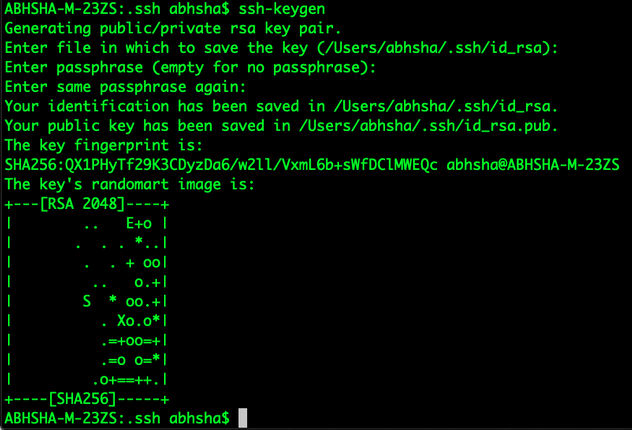
ステップ3:公開キーであるid_rsa.pubの内容を開くと、すでに必要な形式になっていることがわかります。
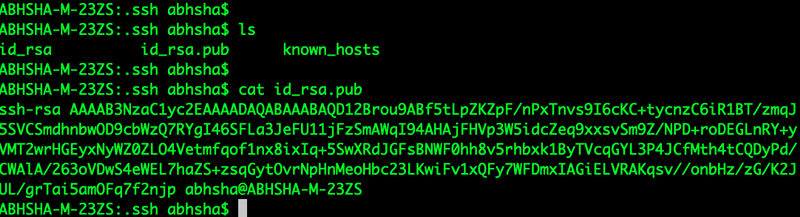
生成された公開キーをAMPプライベートクラウド管理ポータルに追加する
ステップ1:[AMP Private Cloud Administration Portal] > [Configuration] > [SSH]に移動します
ステップ2:[Add SSH Key]をクリックします

ステップ3:公開キーの内容を追加して保存します。
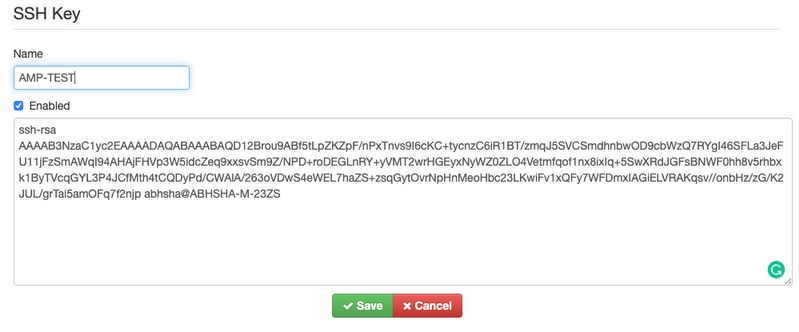
ステップ4:これが保存されたら、アプライアンスを「再設定」していることを確認します。
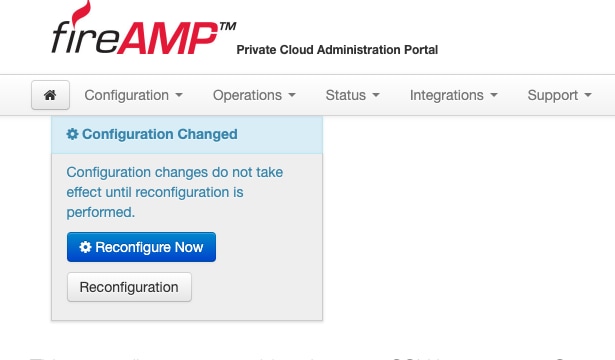
生成されたキーペアを使用して、PuTTYを使用してアプライアンスにSSH接続します
ステップ1:PuTTYを開き、AMPプライベートクラウド管理ポータルのIPアドレスを入力します。
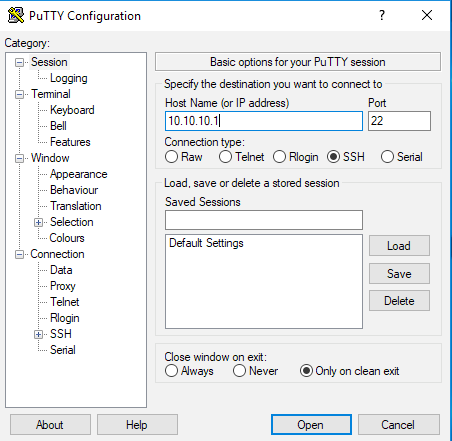
ステップ2:左側のペインで[Connection] > [SSH]を選択し、[Auth]をクリックします。
ステップ3:PuTTYGenによって生成された秘密キーを選択します。これはPPKファイルです。
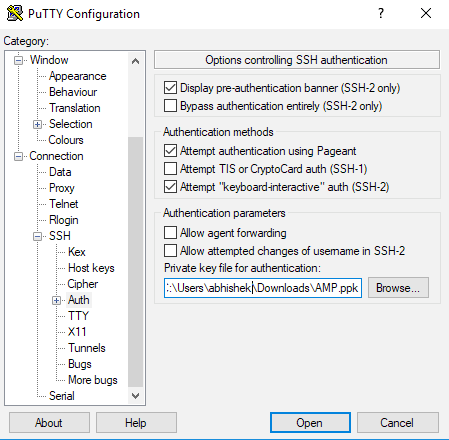
ステップ4:[Open(開く)]をクリックし、ユーザ名の入力を求められたら、「root」と入力して、AMPプライベートクラウドのCLIに移動します。
設定されたキーペアを使用して、Linuxを使用してアプライアンスにSSH接続する
ステップ1:秘密キーと公開キーのペアが~/.sshパスに正しく保存されている場合は、パスワードの入力を求めずにsshコマンドを発行するだけで、AMPプライベートクラウドアプライアンスにSSH接続できます。
ssh root@<AMP-IP-ADDRESS>
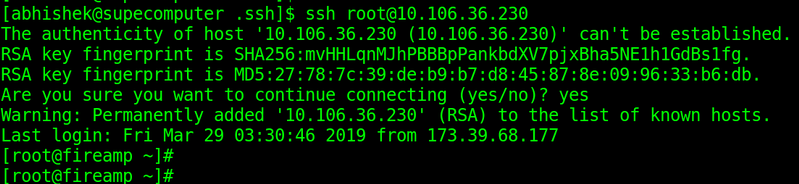
WinSCPを使用したAMPプライベートクラウドのファイルシステムとの対話
ステップ1:マシンにWinSCPをインストールし、起動します。
ステップ2:AMPプライベートクラウド管理ポータルのIPアドレスを入力し、[File Protocol]で[SCP]を選択します。ユーザ名をrootとして入力し、パスワードフィールドを残します。
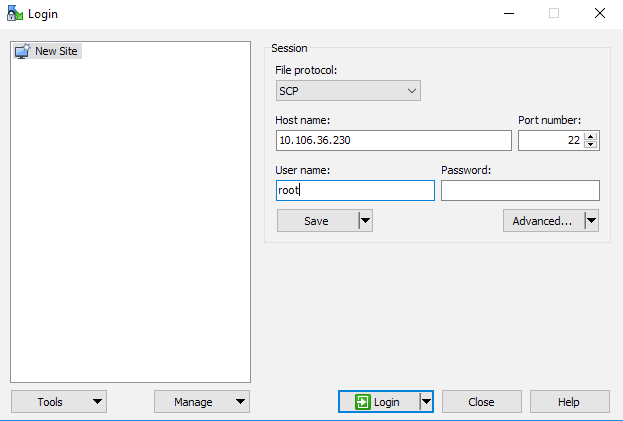
ステップ3:[Advanced] > [Advanced] > [SSH] > [Authentication]を選択します。
ステップ4:PuTTYgenによって秘密キーとして生成されたPPKファイルを選択します。
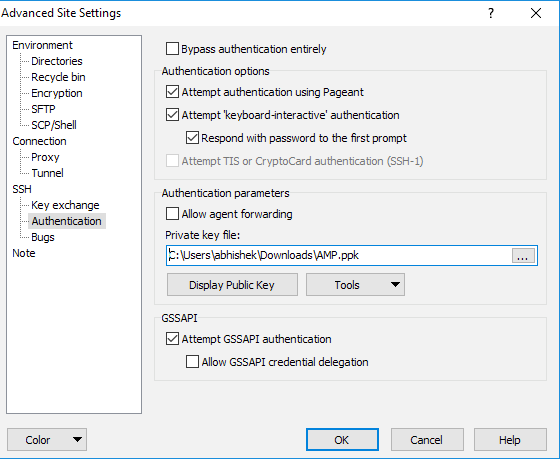
ステップ5:[OK]をクリックし、[Login]をクリックします。プロンプトを受け入れた後、正常にログインできるはずです。